Webmesterként gyakran szerettem volna látni valós idejű slágereket, amint megérkeznek. Persze, a Google Analytics egy csodálatos csomag az időbeli trendek megtekintésére, de néhány órás késés van ott, és valóban nem láthatja az olyan adatokat, mint a másodpercenkénti kérések vagy az összes bájt.
Itt van a Apchatop bejön. Ez egy nagyon egyszerű parancssori segédprogram, amellyel valós időben figyelheti a forgalmat. Ezt úgy éri el, hogy elemzi az apache naplófájlokat és értelmes kimenetet jelenít meg a képernyőn.
Apachetop segítségével
Miután telepítette a segédprogramot (az alábbi utasításokat), az apachetop parancssorból történő egyszerű futtatásával elindíthatja. Mivel az apachetop néha alapértelmezés szerint rossz naplót tárol a naplófájlokhoz, a -f paraméterben megadhatja a naplófájl helyét. Ez akkor is hasznos, ha sok virtuális gazdagép van ugyanazon a dobozon.
apachetop -f /var/www/vhosts/howtogeek.com/statistics/logs/access_log
Ezt látja, miután beérkezett néhány kérés:
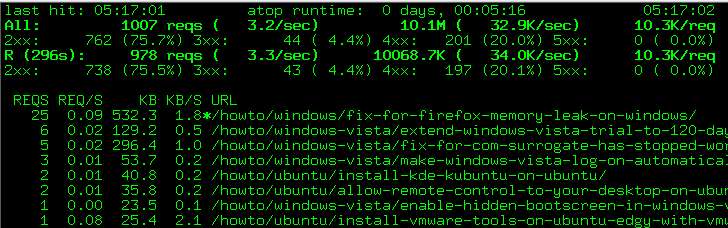
Az időkeret figyelése
Először is meg kell jegyezni, hogy a megjelenített adatok alapértelmezett időtartama 30 másodperc, ezért ne számítson arra, hogy az összesített szám örökké emelkedni fog. Ezen változtathat néhány különböző érv megadásával.
apachetop -H találatok (Az utolsó x találatszám statisztikáját jeleníti meg)
apachetop -T sec (statisztikákat jelenít meg az utolsó x másodpercek számánál)
5-10 perces tartományt használtam a tesztelés során, és ez valóban hasznos visszajelzéseket mutat. Más lehetőségeket is kipróbálhat.
Szűrők
A következő dolog, amit meg kell jegyezni, hogy szűrheti, hogy mi jelenik meg a nézetben. A szűrők eléréséhez használja az f billentyűt, és látnia kell egy kis sort.

Üsd a a gombot a szűrő hozzáadásához, és a vonalnak váltania kell. Most választhatja az URL, a hivatkozó vagy a gazdagép szerinti szűrést.

Az URL-t úgy választom meg, hogy eltalálja a u kulcs. A szűrő párbeszédpanel alul jelenik meg:

Mivel az összes cikkem a / hogyan kell alkönyvtárba tartozik, beírom. Az apachetop mostantól csak a cikkek találata szempontjából releváns találatokat jeleníti meg, nem pedig minden kép minden találatát.
A kérelem részleteinek megtekintése
Ha a fel / le gombokat használja, akkor észreveszi, hogy a kurzor felfelé és lefelé mozog, és lehetővé teszi a kérelem kiválasztását. (vegye észre a * char-t)
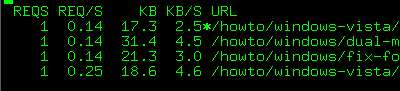
Ha megnyomja a Jobb nyíl billentyűt, akkor a kérelem részletes oldalára kerül. Innen láthatja a tényleges gazdagépeket, amelyek eltalálják a webhelyét, valamint a hivatkozókat. Nem fogom megmutatni a gazdagépeket, mivel nem akarom megadni a felhasználó IP-címét, de itt láthatja a hivatkozót:

A listához való visszatéréshez használja a bal nyílgombot.
Váltás a házigazdák, a hivatkozók és az URL-ek között
Ha használja a d gombot, könnyedén válthat a különböző nézetek között.
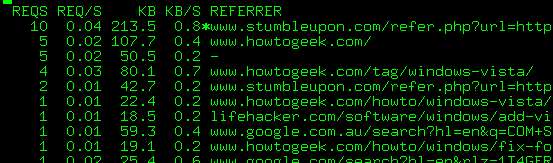
Például itt láthatom, hogy a StumbleUpon milyen forgalmat küld nekem, majd a részletek nézetet (jobbra nyíl) használva megnézhetem azokat a cikkeket, amelyeket a stumbleupon eltalál.
Segítség
Bármikor eltalálhatja a? vagy a h gombokkal a súgó képernyőre juthat, amely gyors áttekintést nyújt az összes lehetőségről.
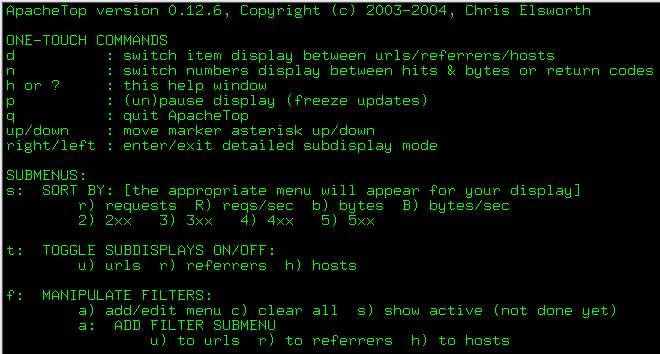
Nagyon hasznosnak találom a rendezést.
Telepítés az Ubuntu-ra
sudo apt-get install apachetop
Telepítés a forrásból a CentOS-ra
wget http://www.webta.org/apachetop/apachetop-0.12.6.tar.gz
telepítsd a readline-devel fájlt
yum install ncurses-devel
tar xvzf apachetop-0.12.6.tar.gz
cd apachetop-0.12.6
./Beállítás
készítsen
A bináris fájl megtalálható az src / apachetop fájlban, és bárhová másolhatja, ahová csak akarja.
Telepítés a forrásból az Ubuntu-ra
wget http://www.webta.org/apachetop/apachetop-0.12.6.tar.gz
sudo apt-get install ncurses-dev
sudo apt-get install libreadline5-dev
tar xvzf apachetop-0.12.6.tar.gz
cd apachetop-0.12.6
./Beállítás
készítsen
A bináris fájl megtalálható az src / apachetop fájlban, és bárhová másolhatja, ahová csak akarja.







